大文件管理
通过大文件管理,Wise Care 365 可以查找指定分区中大于10 MB 的文件。用户可以选择删除这些大体积的文件,释放更多可用空间。
程序只是列出大于 10 MB 的文件,并不是说这些文件都可以安全的删除。需要用户自己决定删除哪些文件。
1,选择需要扫描的分区
在扫描位置右侧,单击向下箭头展开分区列表,选择需要扫描的分区。默认选中所有可用分区。
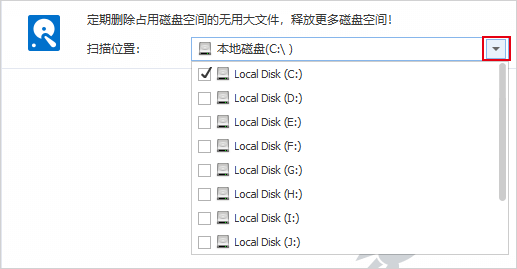
2,选择需要删除的文件
扫描完成后,扫描结果默认按文件大小进行排序。也可以单击标题栏重新排序,如,单击 文件名,列表按按文件名称排序;单击 大小,则列表按文件大小排序。还可以按 路径,文件最后访问时间,以及 类型 排序。
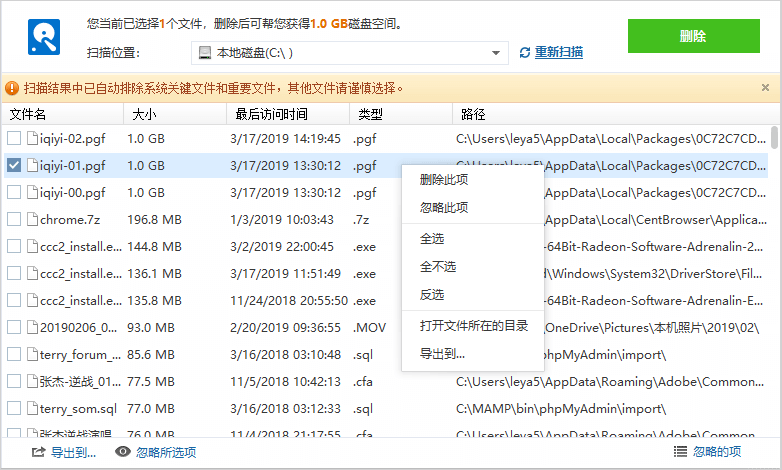
在某条结果上单击鼠标右键可以呼出右键菜单。
删除此项
删除选中的文件。忽略此项
将此文件添加到排外列表,Wise Care 365 将不再扫描此文件。可以在窗口右下角 忽略的项 中查看已经忽略的文件。全选
选中全部文件。全不选
不选择任何文件。反选
如果只是不想删除少数几个文件,可以先选中这几个文件,然后使用 反选 功能,就可以快速选中其它需要删除的文件。打开文件所在目录
打开选中的文件所在位置。导出到...
将扫描结果导出并保存为 txt 文件。
3,导出到,忽略所选项,忽略的项
在窗口底部有 3 个功能按钮,导出到,忽略所选项,忽略的项。
导出到
与右键菜单 导出到... 相同。忽略所选项
与右键菜单 忽略此项 相同。忽略的项
查看所有已经忽略的文件。
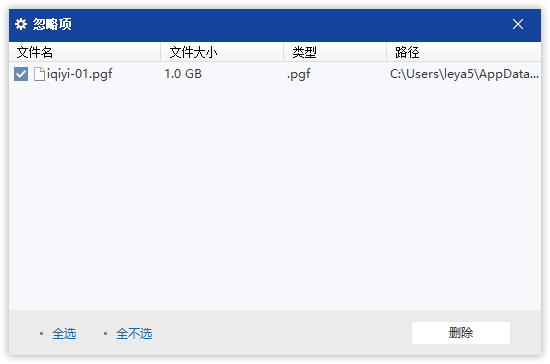
忽略窗口中的删除按钮,指的是将文件从忽略列表中移除,并不是真的将文件从磁盘中删除。